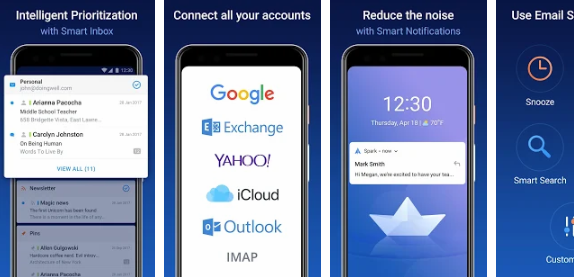0x803F7001 Error (Hindi namin Mapapagana ang Windows Sa Device na Ito)

Kaya, kung sinusubukan mong buhayin ang iyong Windows 10 at biglang harapin ang isang error 0x803F7001 ay isang kakila-kilabot na sorpresa. Sa mga panahong ito ang problema ay hindi gaanong bihira. Sa gayon ay malas ka upang matingnan ang sumusunod sa iyong computer screen:
‘Hindi namin mai-activate ang Windows sa device na ito dahil wala kang wastong digital na lisensya o susi ng produkto. Pumunta sa tindahan upang bumili ng tunay na Windows. Error code: 0x803F7001 ’
Marahil ay mukhang mahirap ang mga bagay sa tuwing titingnan mo ang isang mensahe ng error sa iyong screen. Kaya, huwag magalala: ang error code 0x803F7001 ay napakadaling ayusin. At gagawin namin ang aming makakaya upang matulungan kang ayusin ang error.
Ngayon tingnan natin ang bagay nang malalim.
Ang error na 0x803F7001 ay nangyayari pagkatapos:
- isang malinis na pag-install ng Windows 10
- isang makabuluhang pagbabago sa hardware
- isang pag-update ng BIOS o UEFI
Mga Sanhi Ng Error sa Pag-activate:

Ito ang mga pangunahing sanhi kung bakit hindi ma-activate ang iyong Windows 10:
Di-wastong key ng produkto
Kung ang nakaharap na 'Windows na nagsasabi sa akin na buhayin ang Windows' ang isyu. Kung gayon ang iyong susi ng produkto ay maaaring hindi wasto. Palitan lamang ito gamit ang isang wastong key upang paganahin ang iyong Windows 10 .
reset pahintulot windows 10
Ang iyong key ng produkto ay binuo para sa iba't ibang mga modelo ng Windows
Kung hindi mo sinusubukan na buhayin o paganahin ang iyong modelo ng Win 10 gamit ang key na idinisenyo para sa isa pang variant ng Windows. Pagkatapos ang ganitong uri ng senaryo ay hindi gagana. Kaya, mahusay na magtrabaho kasama ang butil kaysa sa laban dito.
Ang susi ng produkto ay iba / Ang bersyon ng Windows ay ginamit sa panahon ng pagkumpuni
Kung naayos mo o naitayo ang iyong PC, maaaring mayroong isang pagkakataon na nagpapatakbo ka ng isa pang variant ng Windows ngayon. Sa halip na isang iba't ibang key na ginamit para sa pag-aayos o muling pagtatayo ng iyong computer. Gayunpaman, ang susi ay naharang ngayon dahil sa paggamit nito sa iba't ibang mga machine.
Ginamit ang iyong key ng produkto sa iba't ibang mga PC
Tandaan na ang iyong key ng produkto ay hindi maaaring gamitin sa iba't ibang mga computer kaysa sa pinapayagan ng iyong mga tuntunin sa lisensya - kung mayroon ito, hindi wasto ito para sa pag-aktibo ng Windows.
Nagsagawa ng mga makabuluhang pagbabago sa hardware
Sa gayon, isa pang dahilan ang mga pagbabago sa hardware na sanhi ng Hindi namin mai-aktibo ang Windows sa isyu ng device na ito. Sa sitwasyong ito, dapat mong buhayin muli ang iyong Windows.
nawala ang remote kong firestick
Ang iyong bagong Windows ay peke
Kung sa palagay mo ay may isang bagay na maling nagamit ang iyong Windows. Pagkatapos magtungo sa website ng 'Paano Sasabihin' ng Microsoft. Gayunpaman, kung napatunayan itong peke, hindi ka papayagan ng Microsoft na buhayin ito sa iyong PC.
Second-hand PC
Kung bumili ka ng isang ginamit na PC, ang iyong Windows ay maaaring manirahan sa higit sa isang makina. Nangangahulugan ito na naka-block ang iyong key ng produkto. Kung iyon ang kaso, tanungin lamang ang iyong nagbebenta para sa orihinal na key ng produkto o disk ng pag-install ng Windows. Bilang kahalili, mamuhunan lamang sa isang bagong kopya ng Windows.
Isang impeksyon sa malware o virus
Ang nakakahamak o buggy software ay nakakapinsala sa maraming paraan: halimbawa, maaari itong maging sanhi upang mabigo ang iyong pag-activate ng Windows 10.
Nag-aalok ang iyong PC ng isang nasirang entry sa rehistro at / o nasirang mga file ng system
Kahit na isang maliit na problema sa Registry ay maaaring humantong sa paulit-ulit na mga isyu sa pag-activate ng Windows 10. At ang parehong isyu ay nalalapat sa iyong mga file ng PC.
Maling driver
Ang mga kamalian o hindi napapanahong driver ay isa pang karaniwang dahilan para sa Error 0x803F7001. Walang alinlangan, ang mga problema sa pagmamaneho ay hindi isang bagay upang pumikit. Suriin lamang kung paano makukuha ang mga ito sa tip-top na hugis.
At oras na upang ayusin ang error Hindi namin mai-aktibo ang Windows sa aparatong ito.
Tandaan: Bago magpatuloy sa karagdagang gumawa lamang ng isang kumpletong pag-backup ng iyong personal na mga file bago lumipat sa mga sumusunod na pag-aayos. Kung sakali. Maaari mo lamang gamitin ang mga cloud solution, portable storage device, o kahit na espesyal na backup software.
Paano Mag-ayos ng Error 0x803F7001:

Narito ang aming mga posibleng paraan upang ayusin ang 'Error 0x803F7001':
- Muli ipasok ang iyong orihinal na key ng produkto
- Subukang muling i-install ang iyong orihinal na Windows
- Isaaktibo muli ang iyong Windows 10 pagkatapos ng isang pagbabago sa hardware
- I-aktibo ang iyong Windows 10 sa pamamagitan ng mobile
- Patakbuhin ang isang buong pag-scan ng system
- I-install muli ang iyong Windows 10
- Patakbuhin ang isang buong pag-check up ng system
- Ayusin ang iyong mga driver
- bumili ng bagong susi ng produkto o isang bagong kopya ng Windows
Halika, subukan natin sila isa-isa:
Muli na Ipasok ang Iyong Orihinal na Key ng Produkto
Ang sumusunod na solusyon ay gagana lamang kapag ang iyong Windows 10 ay naaktibo bago mo muling maitayo o maayos ang iyong computer. Kaya, kapag may naganap na error 0x803F7001. Pagkatapos subukang muling ipasok ang iyong orihinal na key ng produkto.
singaw maaari t larawan baguhin ang profile
Kung nais mong ipasok ang orihinal na key ng produkto, gawin ang sumusunod:
- Tumungo upang magsimula -> mga setting -> pag-update at seguridad -> pag-activate -> baguhin ang key ng produkto
- Ipasok ang iyong orihinal na key ng produkto -> Maghintay hanggang sa makumpleto ang proseso ng pag-aktibo -> I-reboot ang iyong computer
Subukang I-install ulit ang Iyong Orihinal na Windows
Ito ay isa pang solusyon para sa isyu na ‘‘ Hindi namin mai-activate ang Windows sa aparatong ito ’. Ang kailangan mo lang gawin ay muling i-install ang iyong orihinal na Windows at pagkatapos ay mag-upgrade sa Windows 10. Kung gumagana ito ng maayos, madali mong mai-e-aktibo ang iyong Windows 10 nang walang anumang pagsisikap.
Isaaktibo muli ang Iyong Windows 10 Pagkatapos ng isang Pagbabago sa Hardware
Kapag natupad mo ang isang makabuluhang pagbabago sa hardware, maaari kang harapin ang mga problema sa pag-activate ng Windows 10. Upang mabalik ang track ng iyong operating system, pagkatapos ay muling buhayin ito.
Narito kung paano ito gawin:
Sa una, idagdag ang iyong MS account at pagkatapos ay ikonekta ito sa digital na lisensya:
- Pagkatapos subukang suriin kung anong variant ng Windows 10 ang iyong pinapatakbo:
Magsimula -> Mga setting -> System -> About -> Tiyaking gumagamit ka ng Windows 10 (Model 1607 o mas bago) - Pagkatapos ay tiyaking gumagamit ka ng isang Administrator account:
- Start Button -> Start menu -> Tapikin ang iyong account account icon
- Tapikin ang Baguhin ang mga setting ng account -> Hanapin ang salitang 'Administrator' sa ilalim ng pangalan ng iyong account -> Kung maaari mo itong tingnan, gumagamit ka ng isang Administrator account ngayon
- Kung hindi mo matitingnan ang salitang 'Administrator' sa ilalim ng iyong pangalan ng account. Pagkatapos ay gumagamit ka ng isang Karaniwang account -> Mag-log out sa iyong kamakailang account at muling mag-log bilang isang Administrator
- Simula -> Mga setting -> Update at Seguridad -> Pag-activate -> Magdagdag ng isang account
- Ipasok ang iyong password o Microsoft account -> Marahil ay kailangan mong ipasok ang iyong lokal na password sa account -> Mag-sign in
- Ire-redirect ka sa pahina ng Pag-aktibo -> Dito makikita mo ang ‘Windows ay naaktibo na may isang digital na lisensya na konektado sa iyong account sa Microsoft’. Nangangahulugan ito na nasa tamang landas ka.
Troubleshooter ng Pag-activate
Maaari mo nang magamit ang Troubleshooter ng Pag-activate:
- Tumungo sa Simula -> Mga setting -> I-update at seguridad -> Pag-activate -> I-troubleshoot
- Pagkatapos ay piliin ang 'Binago ko ang hardware sa aparatong ito kamakailan' -> Susunod
- Ipasok ang iyong MS account at password -> pagkatapos ay i-input ang iyong lokal na password sa account -> Mag-sign in
- Piliin ang aparato na kasalukuyang ginagamit mo mula sa listahan -> Markahan na 'Ito ang aparato na ginagamit ko ngayon' -> Isaaktibo
Inaasahan kong matagumpay mong muling buhayin ang iyong Windows 10.
Kung gayon ang iyong OS ay maaaring hindi karapat-dapat para sa muling pagsasaaktibo dahil sa mga sumusunod na kadahilanan:
- Ang edisyon ng Windows na sinusubukan mong buhayin ay hindi ang iyong nakakonekta sa digital na lisensya.
- Walang Windows na naaktibo sa iyong PC.
- Ang parehong mga aparato ay may iba't ibang mga uri ibig sabihin ang aparato na iyong pinapagana at ang aparato na nakakonekta sa digital na lisensya
- Ang iyong Microsoft Windows ay maaaring muling buhayin ng isang minimum na bilang ng beses. Maaaring naabot mo na ang ibinigay na limitasyon.
- Na-reactivate na ito ng ibang administrator.
- Kung gumagamit ka ng isang PC na pinamamahalaan ng isang negosyo, maaaring hindi ka payagan na muling buhayin ang iyong Windows nang mag-isa.
I-aktibo ang Iyong Windows 10 sa pamamagitan ng Mobile
Ang activation ng mobile ay inaangkin na napatunayan ang halaga nito bilang isang mabisang solusyon para sa error na 0x803F7001.
Kung nais mong buhayin ang iyong Win 10 sa pamamagitan ng telepono, sundin ang mga tagubiling ito:
- Windows logo key + R -> I-type ang 'Slui 4' sa Run box -> Enter
- Piliin ang iyong Bansa / Rehiyon mula sa listahan -> Susunod
- Pagkatapos ay magbigay ng isang numero ng telepono na walang bayad -> pagkatapos ay gamitin ang numerong ito upang makuha ang iyong kumpirmasyon ID -> Isaaktibo
Tandaan: Nakalulungkot, ang solusyon na ito ay hindi gagana kapag ang Windows 10 ay paunang na-install sa iyong computer.
Patakbuhin ang isang Buong System Scan
Kung nais mong magsagawa ng isang buong pag-scan ng iyong OS, maaari mo nang:
manood nfl network sa kodi
- Patakbuhin ang built-in na Windows Defender: Mga Setting -> Update & Security -> Windows Defender -> Buksan ang Windows Defender -> Buo
- Pagkatapos ay gamitin ang iyong pangunahing pag-aayos ng antivirus upang welga nang husto sa mga mapanganib na nanghihimasok
- Gayundin, gumamit ng espesyal na anti-malware software upang gawing libre ang iyong PC virus.
I-install ulit ang Iyong Windows 10
Kapag naganap ang error na 0x803F7001 sa iyong aparato, may isang bagay na pumigil sa pag-install ng iyong operating system mula sa isang tagumpay. Kaya, iminumungkahi namin sa iyo na muling i-install ang iyong Windows 10 - maaari nitong lutasin ang isyu.
Patakbuhin ang isang Buong System Checkup
Ang mga isyu sa pag-activate ng Windows 10 ay maaaring magmula sa nasira na mga Registry key, di-wastong mga entry sa Registry, o mga sira na file ng system. KAYA para sa hangaring ito, nais ng iyong system ang isang komprehensibong pagsusuri upang madali mong mahanap ang mga salarin at makitungo sa kanila. Maaari mo ring suriin ang iyong Windows nang manu-mano pagkatapos suriin ang mga sensitibong lugar o bahagi nito nang paisa-isa. Maaari mo nang magamit ang isang espesyal na tool upang magsagawa ng isang malalim na pagsusuri sa iyong PC.
Lutasin ang Iyong Mga Driver
Ang mga masasamang driver ay maaari ding magulo sa iyong pag-activate ng Windows 10 - kaya napakahalaga na bigyan sila ng buong pansin.
Kaya, tungkol sa iyong mga nasirang driver, maaari kang:
- Mano-manong i-troubleshoot ang mga ito nang paisa-isa
- Pagkatapos ay tanungin ang Windows Device Manager na tulungan ka: key ng Windows logo + X -> Device Manager -> I-update ang iyong mga driver
- Lutasin ang lahat sa isang pag-tap pagkatapos gumamit ng isang espesyal na tool.
Bumili ng isang Bagong Key ng Produkto o isang Bagong Kopya ng Windows
Kung hindi maaayos ng lahat ng mga nabanggit na solusyon ang iyong isyu, pagkatapos ay bumili ng isang bagong key ng produkto o isang bagong kopya ng Windows mula sa Microsoft. Kaya, totoo ito nang ginamit ang iyong key ng produkto / na-install ang iyong Windows sa maraming mga PC kaysa sa pinapayagan ng Microsoft.
Konklusyon:
Inaasahan kong walang anuman upang maprotektahan ka mula sa pagtamasa ng iyong Windows 10 ngayon. Mayroon ka bang mga query o katanungan upang ayusin ang isyung ito? Kung oo, pagkatapos ay ibahagi ito sa amin sa seksyon ng komento sa ibaba!
Basahin din: